Estendere lo schermo: Utilizzare il telefono, il tablet o il televisore come secondo monitor
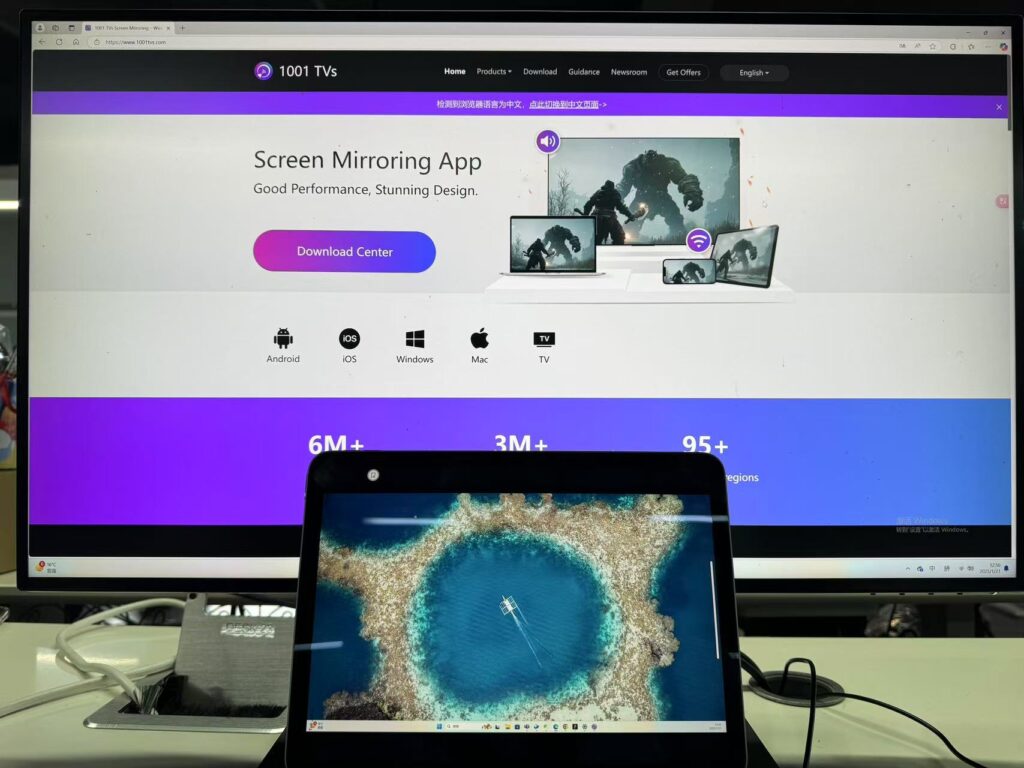
In un mondo in cui i dispositivi sono più che mai connessi, 1001 TVs aiuta a semplificare la vostra vita digitale. Con pochi semplici passaggi, è possibile trasformare il telefono, il tablet, la TV o un altro computer in un display esteso per il PC, rendendo il lavoro e l'intrattenimento più efficienti e piacevoli.
Perché utilizzare l'estensione dello schermo?
- Aumentare la produttività: Lo spazio extra sullo schermo consente di lavorare in modo più intelligente tenendo aperte più finestre contemporaneamente, in modo da non dover passare continuamente da un'attività all'altra.
- Creare l'allestimento ideale: Organizzate il vostro spazio di lavoro come preferite, in base alle vostre esigenze e preferenze.
Come impostare l'estensione dello schermo
Esempio: Estensione del display del PC Windows a un iPad
1.Collegare entrambi i dispositivi allo stesso Wi-Fi
Assicurarsi che il PC e il dispositivo ricevente (ad esempio, l'iPad) siano sulla stessa rete Wi-Fi.
2.Scaricare e lanciare 1001TV
Installare 1001TV sia sul PC che sul dispositivo che si desidera utilizzare come secondo schermo. Aprite l'applicazione su entrambi i dispositivi.
📥 Versione PC: Scarica per Windows
📥 Versione Mac: Scarica da App Store
📥 Versione TV: Scarica da Google Play Store
📱 Versione iOS: Scarica da App Store
📱 Versione Android: Scarica da Google Play
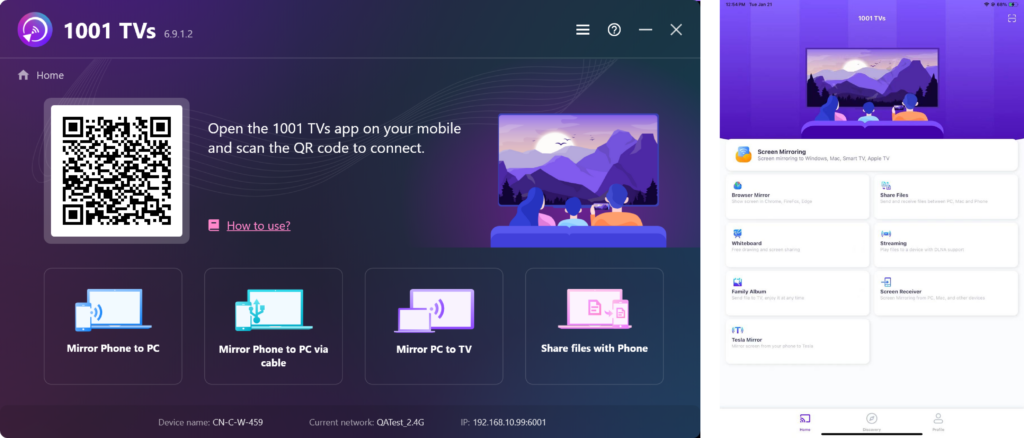
3.Abilitare "Ricevitore schermo" sul dispositivo ricevente
Sul dispositivo che si desidera utilizzare come secondo schermo, toccare "Schermo Ricevitore" e rimanere sulla schermata che indica che è pronto a ricevere.
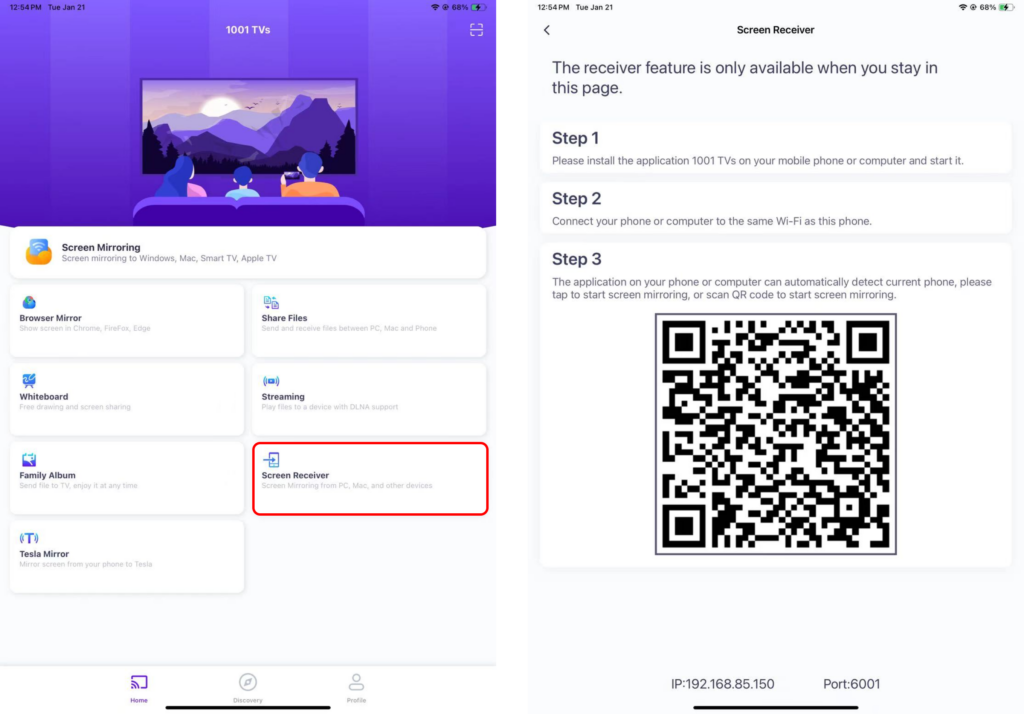
4.Avviare il mirroring dello schermo sul computer
Rubinetto "PC a specchio con la TV" sul computer.
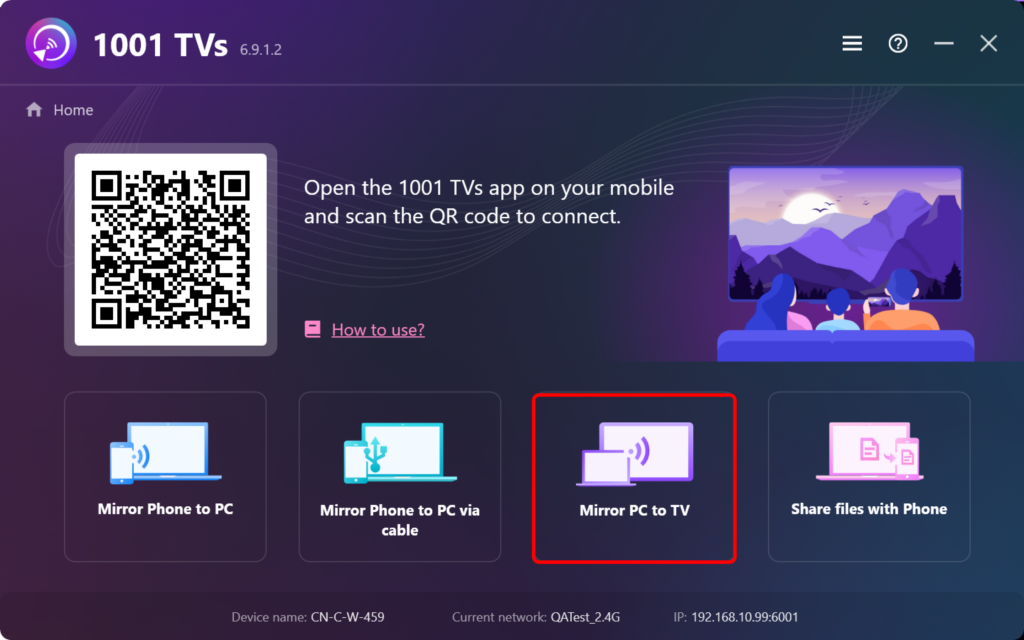
selezionare la voce "Estendere".
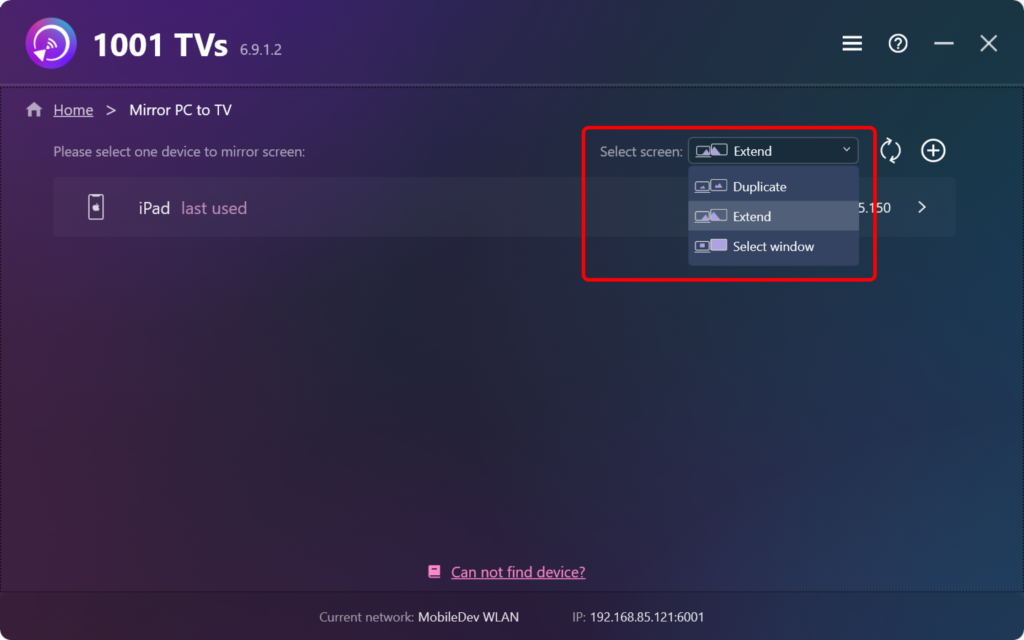
5.Collegamento al dispositivo di ricezione
Individuare il dispositivo ricevente nell'elenco dei dispositivi disponibili sul computer, fare clic su per connettersi, quindi fare clic su "Consentire" sul dispositivo ricevente per confermare.
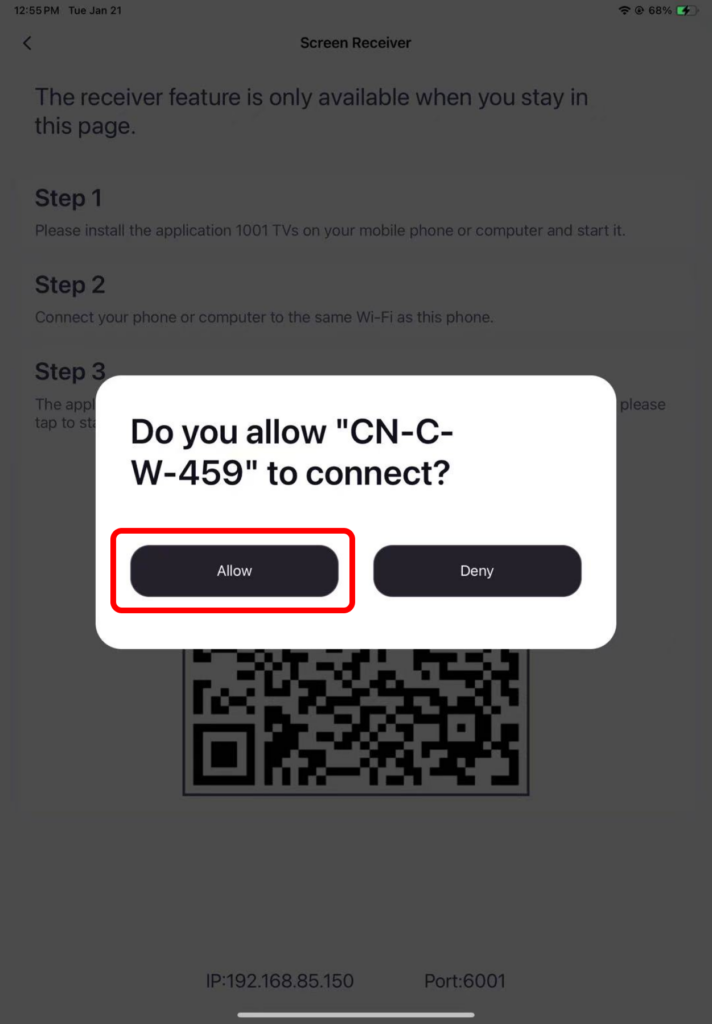
6.Fatto!
Il dispositivo ricevente funge ora da secondo schermo per il computer. È possibile trascinare le finestre sul nuovo schermo per sfruttare appieno lo spazio extra!
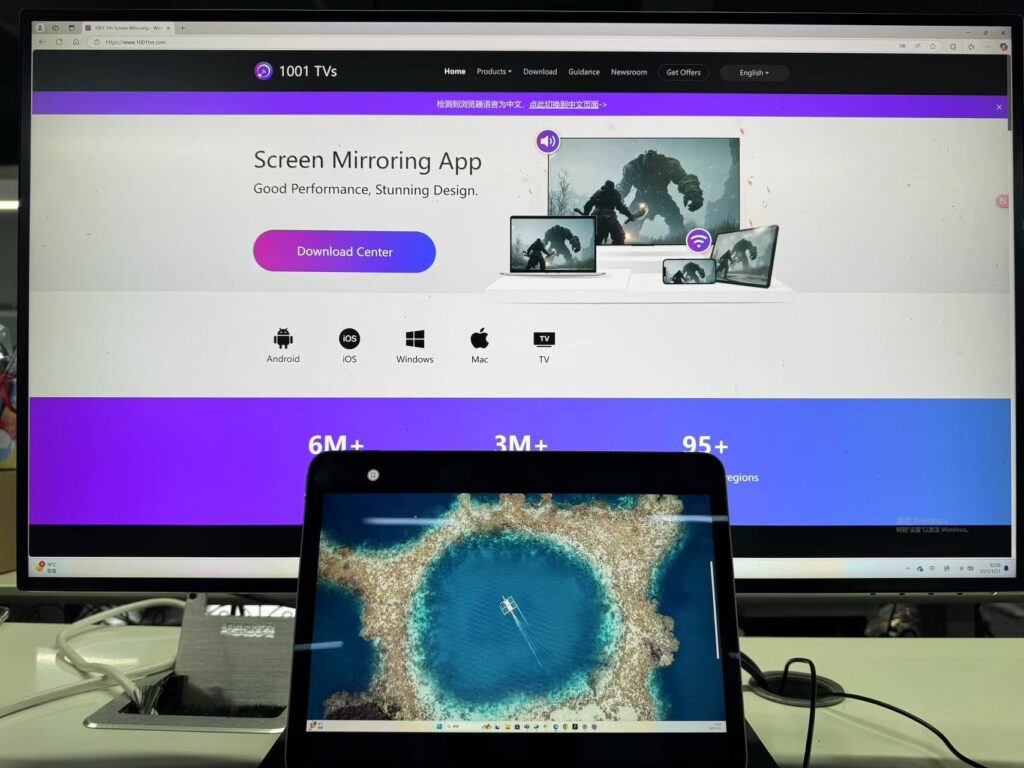
Estensione dello schermo Mac
Per una guida completa sull'utilizzo di un vecchio Mac come secondo schermo, consultate il tutorial:https://www.1001tvs.com/macbook-mirror-to-imac
Scarica ora 1001 TVs
📥 Versione TV: Scarica da Google Play Store
📥 Versione Mac: Scarica da App Store
📥 Versione PC: Scarica per Windows
📱 Versione iOS: Scarica da App Store
📱 Versione Android: Scarica da Google Play
